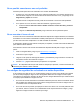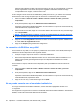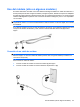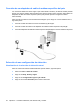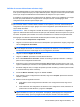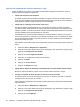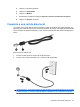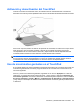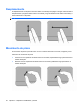Notebook PC User Guide - Windows 7
Activación y desactivación del TouchPad
Cuando la zona del TouchPad está activa, el indicador luminoso está desactivado. Para activar o
desactivar el TouchPad, puntee rápidamente dos veces en el indicador de desactivación del TouchPad.
Para mover el puntero, deslice su dedo en la superficie del TouchPad, en la dirección a la que desea
llevar el puntero. Use los botones izquierdo y derecho del TouchPad al igual que los botones
correspondientes de un mouse externo. Para subir y bajar usando el área de desplazamiento del
TouchPad, deslice el dedo en forma vertical en el borde derecho del TouchPad.
NOTA: Si está usando el TouchPad para mover el puntero, debe levantar el dedo del TouchPad antes
de moverlo hacia el área de desplazamiento. El hecho de simplemente deslizar el dedo desde el
TouchPad hacia el área de desplazamiento no activará la función de desplazamiento.
Uso de movimientos gestuales en el TouchPad
El TouchPad admite una amplia variedad de movimientos gestuales en el TouchPad. Para activar los
movimientos gestuales del TouchPad, ponga dos dedos en el TouchPad como se describe en las
secciones siguientes.
Para ver y activar los movimientos gestuales, haga doble clic en el icono Synaptics en el área de
notificación, en la parte derecha de la barra de tareas, y luego marque o desmarque Desactivar los
movimientos gestuales. Para activar o desactivar un movimiento gestual específico, seleccione Panel
de control > Hardware y sonido > Mouse > Configuraciones de dispositivos > Configuraciones
y luego marque o desmarque la casilla de verificación al lado del movimiento gestual que desea activar
o desactivar.
Activación y desactivación del TouchPad 29